
Цифровые системы передачи лабораторный практикум
..pdf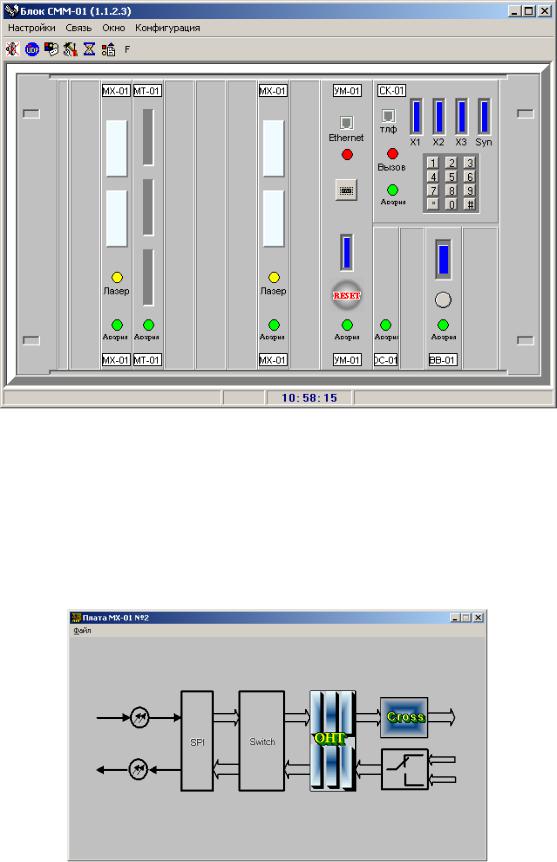
ком, выбрав пункт меню «Связь-F-интерфейс» (или нажав кнопку F на панели инструментов).
Рис. 10. Окно программы СММ-01
3.1.1. Изучение параметров платы МХ-01
Нажмите мышкой на плате МХ-01. Откроется окно, содержащее функциональную схему платы МХ-01. Вид окна с функциональной схемой платы МХ01 показан на рис. 11. Два узла (ОНТ и Cross) позволяют получить доступ к регистрам микросхем платы, отвечающих за обработку заголовков секций (SOH) и матрицы кроссовой коммутации соответственно.
Рис. 11. Окно платы МХ-01
51
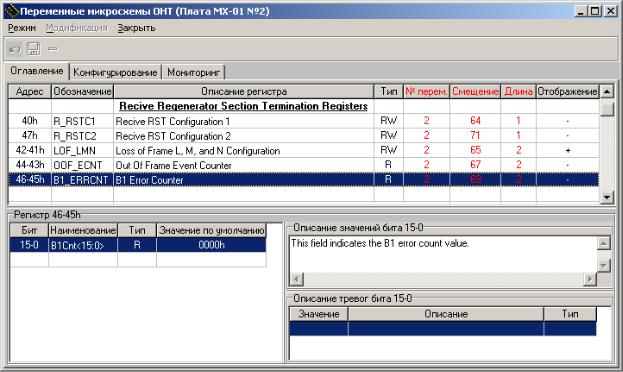
При нажатии мышкой на узле ОНТ откроется окно, содержащее список регистров блока обработки заголовков секций (рис. 12). В окне выводится список регистров, содержащий адрес регистра, его обозначение и описание. Текущее значение регистра показывается в нижней части окна.
Рис. 12. Окно с регистрами модуля ОНТ платы МХ-01
При нажатии мышкой на узле Cross откроется окно, содержащее список регистров блока кроссовой коммутации. Вид окна аналогичен окну платы МХ-01.
Задание 1. Необходимо найти все регистры, содержащие байты заголовков регенерационной и мультиплексной секций, а также байты тракта верхнего ранга и байты указателя административного блока (AU). Следует выписать адрес и название соответствующих регистров.
3.1.2. Изучение параметров платы МТ-01
Нажмите мышкой на плате МТ-01. Откроется окно, содержащее функциональную схему платы МТ-01. Окно со схемой платы МТ-01 показано на рис. 13. Узлы «Селектор W(E)», «MX/DMX», «Switch» позволяют получить доступ к регистрам микросхем платы, отвечающих за выбор контейнеров VC-12, мультиплексирование/демультиплексирование и за коммутацию компонентных потоков соответственно. При нажатии мышкой на соответствующем узле откроется окно, содержащее список регистров этого узла.
52
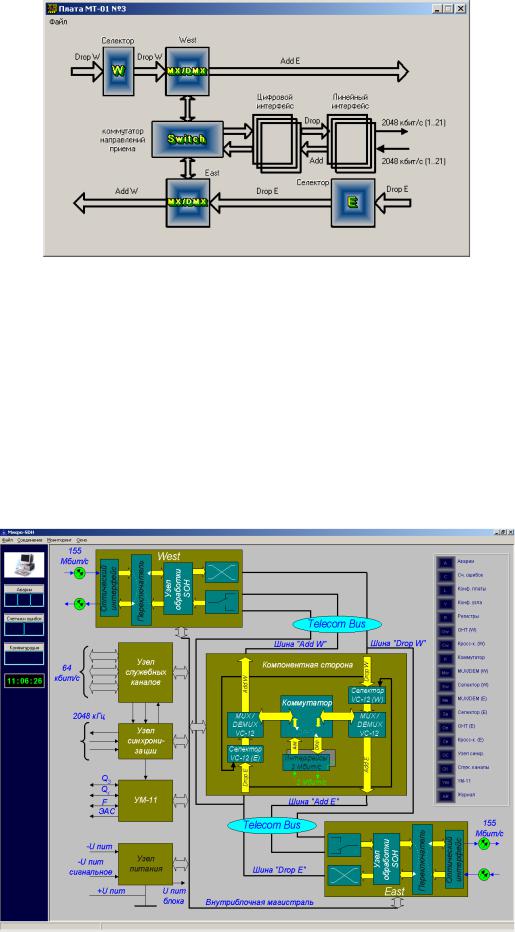
Рис. 13. Окно платы МТ-01
Задание 2. Необходимо найти все регистры, содержащие байты заголовка тракта нижнего ранга. Следует выписать адрес и название соответствующих регистров.
3.2. Изучение параметров оборудования СММ-11
Для изучения параметров блока СММ-11 необходимо запустить программу MicroSDH (ярлык на рабочем столе). Программа MicroSDH предназначена для получения данных из регистров микросхем оборудования блоков СММ-11 в реальном режиме времени.
Рис. 14. Окно программы MicroSDH
53

Окно программы представляет собой функциональную схему блока СММ-11, как показано на рис. 14. Установите соединение с блоком, выбрав пункт меню «Соединение – Установить» (или нажав кнопку со значком компьютера в левом верхнем углу окна программы).
3.2.1. Изучение параметров агрегатного модуля Запад(West)/Восток(East)
Агрегатный модуль (соответствует функциональной схеме платы МХ-01 блока СММ-01) содержит два узла (Узел обработки SOH и Кроссовый коммутатор), которые позволяют получить доступ к регистрам микросхем платы, отвечающих за обработку заголовков секций (SOH) и матрицы кроссовой коммутации соответственно.
При нажатии мышкой на соответствующем узле откроется окно, содержащее список регистров этого узла (рис. 15). В левой части окна выводится список регистров, содержащий адрес и значение регистра, а в правой части окна – обозначение, наименование и описание регистра. Расшифровка значения регистра по битам (если необходимо) приводится в нижней части окна.
Рис. 15. Регистры узла обработки SOH
Задание 3. Необходимо найти все регистры, содержащие байты заголовков регенерационной и мультиплексной секций, а также байты тракта верхнего ранга и байты указателя административного блока (AU). Следует выписать адрес и название соответствующих регистров.
54
3.2.2. Изучение параметров компонентного модуля
Компонентный модуль (соответствует функциональной схеме платы МТ-01 блока СММ-01) содержит узлы «Селектор W(E)», «MUX/DEMUX VC-12», «Коммутатор», которые позволяют получить доступ к регистрам микросхем платы, отвечающих за выбор контейнеров VC-12, мультиплексирование/демультиплексирование и за коммутацию компонентных потоков соответственно. При нажатии мышкой на соответствующем узле откроется окно, содержащее список регистров этого узла.
Задание 4. Необходимо найти все регистры, содержащие байты заголовка тракта нижнего ранга и байты указателя трибутарного блока. Следует выписать адрес и название соответствующих регистров.
Демонстрация результатов выполнения лабораторной работы
Студент должен продемонстрировать все найденные байты заголовков уровня верхнего и нижнего ранга, заголовков регенерационной и мультиплексной секций, с указанием их назначения, а также байты указателя административного и трибутарного блоков.
Требования к содержанию отчета по лабораторной работе
Отчет должен содержать функциональную схему блока СММ-01 с указанием всех найденных байт в соответствии с их расположением по заголовкам и платам.
Студент должен уметь объяснить работу блоков СММ-01 в различных режимах и различных конфигурациях.
55

ЛАБОРАТОРНАЯ РАБОТА № 4
Создание трактов Е1 в сети SDH на базе оборудования СММ-01
Цель работы: ознакомиться с основными принципами конфигурирования оборудования синхронной цифровой иерархии на примере оборудования СММ-01. Изучить процедуру создания трактов Е1 в сети SDH и механизмы возникновения аварийных сообщений.
1. Работа с программным обеспечением СММ-155
Программное обеспечение СММ-155 предназначено для конфигурирования и мониторинга сетей SDH, построенных с использованием оборудования СММ-01 и СММ-11.
Для запуска программы СММ-155 нажмите кнопку Пуск, далее выберите: «Все программы → Morion → СММ-155 → СММ-155», появится приглашение ввести пароль – нажмите «Ввод».
1.1. Общий вид окна программы СММ-155
Общий вид окна программы показан на рис. 1. В центре окна программы расположена карта сети. Под строкой заголовка окна программы расположено главное меню, показанное на рис. 2.
Рис. 1. Окно программы СММ-155
56

Рис. 2. Главное меню СММ-155
Команды главного меню имеют следующее назначение:
«Выход» – выход из программы с запросом «Сохранить изменения?»; «Помощь» – вызов разделов справочной системы.
Команды меню приложения «Карта сети» имеют следующее назначение: «Карта» – управление картой; «Режим» – переключает режимы редактирования и отображения;
«Блок» – работа с блоком (позволяет создавать (удалять) новые блоки, конфигурировать их, осуществлять мониторинг и управление);
«Структура сети» – создание и редактирование топологий сети; «Связи» – отображение связей между блоками в сети; «Сеть» – операции с сетевыми элементами.
Под главным меню программы расположена панель инструментов, которая показана на рис. 3.
Рис. 3. Панель инструментов
Назначение кнопок на панели инструментов программы СММ-155 приведено в табл. 1.
Таблица 1
|
Панель инструментов программы СММ-155 |
|
|
Кнопка |
Назначение |
|
Завершение сеанса работы с программой СММ-155 |
|
|
|
Вызов справочной информации о программе СММ-155 |
|
|
|
Отключение опроса подключенного оборудования |
|
|
|
Настройка параметров программы |
|
|
|
Индикация новых аварий |
|
|
Если установить указатель курсора на какой-либо кнопке, то появится всплывающая подсказка, содержащая сведения о функции этой кнопки. Не все
57

кнопки панели инструментов доступны в каждой ситуации. Если кнопка показана не яркими цветами, а бледно-серым цветом, то в данной ситуации она недоступна.
Рядом расположена панель инструментов приложения «Карта сети». Все кнопки панели инструментов активны только в режиме редактирования. Полный перечень кнопок панели инструментов и их назначение указаны в табл. 2.
Таблица 2
|
Панель инструментов приложения «Карта сети» |
|
|
Кнопка |
Назначение |
|
Создает новую базу блоков (пустую карту) |
|
|
|
Загружает базу блоков с диска |
|
|
|
Сохраняет базу блоков на диск |
|
|
|
Выбор файла для изображения карты |
|
|
|
Переключает режимы редактирования и отображения |
|
|
|
Выбор режима просмотра (в масштабе или вся карта) |
|
|
|
Создать новый блок |
|
|
|
Удалить блок |
|
|
|
Конфигурировать выбранный блок |
|
|
|
Мониторинг и управление выбранным блоком |
|
|
|
Считать конфигурацию из выбранного блока |
|
|
|
Передать конфигурацию в выбранный блок |
|
|
|
Передать конфигурации выбранных блоков |
|
|
|
Управление опросом блоков |
|
|
|
Восстановить предыдущую, успешно установленную конфигурацию |
|
блока |
|
Обновить отображение элементов сети |
|
|
|
Редактировать структуру сети |
При нажатии на кнопку «Приложения» в левом верхнем углу окна появится соответствующий список, показанный на рис. 4.
Команды имеют следующее назначение:
58

«Журнал аварий» – при вызове данного приложения открывается журнал, в котором регистрируются сообщения о всех событиях в наблюдаемых блоках СММ-01 и СММ-11;
«Карта сети» – загрузка карты сети. Вызов данного приложения происходит автоматически при запуске программы;
«Прокладка трасс» – для организации трактов потоков Е1; «Управление доступом» – формирование списка пользователей и назначе-
ние им прав; «Журнал обслуживания» – для регистрации оператором событий, связан-
ных с обслуживанием и ремонтом оборудования;
Рис. 4. Меню «Приложения»
«Карта счетчиков» – для организации счетчиков ошибок.
Команды для работы с программой СММ-155, перечисленные в меню «Приложения», имеют следующее назначение:
«Войти под другим именем» – данная команда позволяет, не прерывая сеанса работы с программой, обеспечить доступ к ней пользователям с разными правами;
«Закрыть все окна» – при активизации данной команды в окне программы СММ-155 закроется карта сети, исчезнут панель инструментов и часть пунктов главного окна программы;
«Выход» – выход из программы с появлением окна запроса, при утвердительном ответе на запрос произойдет завершение сеанса работы с программой СММ-155 с сохранением всех изменений.
Изменение вида связей между блоками на карте возможно при выборе пункта меню «Связи», отметить пункт «Показать все». В этом случае вид блоков и связи между ними изменятся так, как это показано на рис. 5.
59
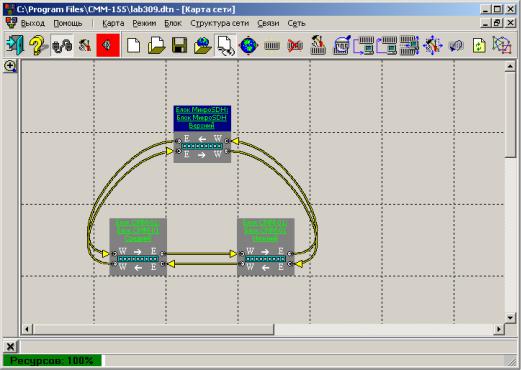
Рис. 5. Связи между блоками
Графический интерфейс управления блоками СММ-01 и СММ-11 отличается, поэтому далее будет рассмотрено управление блоком СММ-01 и управление блоком СММ-11 отдельно.
1.2. Управление блоком СММ-01
1.2.1. Физическое представление блока
Окно «Блок СММ-01 №...» в режиме «Физическое представление блока» появляется при запуске команды «Мониторинг и управление» в меню «Блок» (или просто двойной щелчок мыши по выбранному блоке на карте сети) и представляет собой изображение блока, заполненного платами, в соответствии с конфигурацией. Каждая плата снабжена индикатором аварий, который может быть окрашен в четыре цвета, в зависимости от статуса аварии:
красная – авария срочная; голубой – авария индикационная; желтый – авария несрочная; белый – авария запрещенная.
Следует иметь в виду, что индикатор аварии платы окрашивается в цвет, соответствующий максимальному статусу ее аварий (например, если на плате произошла хоть одна срочная авария, то индикатор будет красный, если на плате присутствуют только индикационные и несрочные аварии, то индикатор будет желтый и т.д.).
60
